
КАТЕГОРИИ:
Архитектура-(3434)Астрономия-(809)Биология-(7483)Биотехнологии-(1457)Военное дело-(14632)Высокие технологии-(1363)География-(913)Геология-(1438)Государство-(451)Демография-(1065)Дом-(47672)Журналистика и СМИ-(912)Изобретательство-(14524)Иностранные языки-(4268)Информатика-(17799)Искусство-(1338)История-(13644)Компьютеры-(11121)Косметика-(55)Кулинария-(373)Культура-(8427)Лингвистика-(374)Литература-(1642)Маркетинг-(23702)Математика-(16968)Машиностроение-(1700)Медицина-(12668)Менеджмент-(24684)Механика-(15423)Науковедение-(506)Образование-(11852)Охрана труда-(3308)Педагогика-(5571)Полиграфия-(1312)Политика-(7869)Право-(5454)Приборостроение-(1369)Программирование-(2801)Производство-(97182)Промышленность-(8706)Психология-(18388)Религия-(3217)Связь-(10668)Сельское хозяйство-(299)Социология-(6455)Спорт-(42831)Строительство-(4793)Торговля-(5050)Транспорт-(2929)Туризм-(1568)Физика-(3942)Философия-(17015)Финансы-(26596)Химия-(22929)Экология-(12095)Экономика-(9961)Электроника-(8441)Электротехника-(4623)Энергетика-(12629)Юриспруденция-(1492)Ядерная техника-(1748)
Запис мовного супроводу
|
|
|
|
Для запису мовного супроводу запускається демонстрація презентації і записується мовний супровід для кожного слайду. Запис можна припинити і продовжити у будь-який момент.
· У звичайному режимі в області Структура або Слайди вибрати значок або ескіз слайду, з якого потрібно почати запис мовного супроводу.
· У меню Показ слайдів виберіть команду Звукозапис. Відкриється вікно діалогу «Запис мовного супроводу»
· Натиснути кнопку Гучність мікрофону і у вікні, що відкрилося «Перевірка мікрофону», встановити рівень чутливості мікрофону. Після закінчення перевірки натиснути кнопку ОК, в результаті знову відкриється вікно «Запис мовного супроводу»
· У вікні «Запис мовного супроводу» клацнути на кнопці ОК, відкриється вікно діалогу «Перезапис мовного супроводу», в якому необхідно виконати запис з першого слайду або з поточного слайду.
· У режимі показу слайдів надиктувати текст мовного супроводу в мікрофон. Для продовження клацнути слайд. Надиктувати текст для цього слайду, перейти до наступного т.д. Запис мовного супроводу можна припинити і продовжити.
· Мовний супровід буде автоматично записаний і на екрані відображуатиметься запит про збереження значень часу показу слайдів.
· Для збереження значень часу показу слайдів натиснути кнопку "Так". Слайди відображатимуться в режимі сортувальника слайдів, і під кожним слайдом відображатиметься час його показу
Анімація
Анімація - це додавання до тексту або об'єкту спеціального відео- або звукового ефекту. Ефекти анімації можуть застосовуватися до таких елементів на слайді як текст, малюнки, графіки, діаграми і інших об'єктів. Ефекти анімації тексту, як правило, можна застосувати до букв, слів і абзаців.
|
|
|
В PowerPoint для додавання анімації застосовуються наступні команди: ефекти анімації і налаштування анімації. Готові ефекти анімації можуть застосовуватися до всіх елементів виділених слайдів або всіх слайдів презентації. Налаштування анімації може застосовуватися до окремих елементів на слайді.
Ефекти анімації
· Якщо схему анімації потрібно додати лише до певних слайдів, вибрати потрібні слайди в області Слайди.
· У меню Показ слайдів вибрати команду Ефекти анімації.
· В області завдань Дизайн слайду виберіть зі списку Застосувати до виділених слайдів необхідний ефект анімації.
· Якщо ефект анімації потрібно застосувати до всіх слайдів, натиснути кнопку Застосувати до всіх слайдів.
Налаштування анімації
· У звичайному режимі відкрити слайд, до тексту або об'єктів якого потрібно застосувати анімацію.
· Виберіть об'єкт для анімації.
· У меню Показ слайдів вибрати команду Налаштування анімації.
· В області завдань Налаштування анімації натиснути кнопку Додати ефект і вибрати потрібний ефект з розділів, що з'явилися: Вхід, Виділення, Вихід, Шляхи переміщення.
Організаційні діаграми
Для створення ієрархічної структури керівників відділів і їх підлеглих в організації, можна створити організаційну діаграму.
Додавання організаційної діаграми
· Вибрати команду Вставка / Схематична діаграма або на панелі інструментів Малювання натиснути кнопку Додати діаграму або організаційну діаграму.
· Вибрати тип діаграми Організаційна діаграма, а потім натиснути кнопку OK|. На слайді з'явиться організаційна діаграма, довкола якої відображається поле для малювання, обмежене недрукованими рамкою і маркерами розміру. Крім того, активізується плаваюча панель інструментів Організаційна діаграма.
Далі можна додати текст в будь-яку фігуру і додати фігури в діаграму (Помічник, Підлеглі, Колега), застосувавши команди панелі інструментів «Організаційна діаграма». Можна застосувати готовий стиль до діаграми, натиснувши кнопку Автоформат на панелі інструментів «Організаційна діаграма».
|
|
|
Діаграми
Редактор дозволяє додавати на слайди діаграми різних типів, які не засновані на електронних таблицях або числових значеннях. Ці діаграми використовуються для ілюстрації матеріалів викладених в презентаціях. До них відносяться: циклічна, радіальна, пірамідальна діаграми, діаграма Венна і цільова діаграма.
Додавання діаграми
· Вибрати команду Вставка / Схематична діаграма або на панелі інструментів Малювання натиснути кнопку Додати діаграму або організаційну діаграму.
· Виділити один з типів діаграм і натиснути кнопку ОК. На слайді з'явиться вибрана діаграма, довкола якої відображається поле для малювання, обмежене недрукованими рамкою і маркерами розміру. Крім того, активізується плаваюча панель інструментів Діаграма.
Далі за допомогою команд панелі інструментів «Діаграма» можна замінити діаграму, обернути діаграму, додати текст у фігуру діаграми і додати фігуру в діаграму і. д.. Крім того, можна застосувати готовий стиль до діаграми, натиснувши кнопку Автоформат на панелі інструментів «Діаграма» і на певні ділянки діаграми, можна включити анімацію діаграми.
Діаграми на базі електронних таблиць
Додавання діаграм за допомогою Microsoft Graph
1. Вибрати команду Вставка / Діаграми, на слайді відкриється діаграма, довкола якої відображається поле для малювання, обмежене недрукованими рамкою і маркерами розміру і з'явиться плаваюча електронна таблиця «Таблиця даних» з вихідними даними.
2. Замінити вихідні дані на потрібні, внаслідок чого буде змінена діаграма
3. Клацнути мишею зовні недрукованої рамки, на слайді відображатиметься діаграма, а плаваюча електронна таблиця буде видалена. Для активізації електронної таблиці і редагування діаграми треба двічі клацнути на діаграмі.
4. Представлення презентацій
Після розробки слайдів необхідно здійснити попередній перегляд презентації і відредагувати слайди при необхідності. Крім того, треба провести налаштування презентації. Налаштування здійснюється за допомогою команд меню Показ слайдів.
|
|
|

До налаштувань презентації відносяться:
· Установка параметрів показу презентації
· Налаштування часу показу слайду
· Запис мовного супроводу презентації
· Установка кнопок, що управляють, для здійснення переходів і інших ефектів
· Налаштування ефектів при зміні слайдів
· Приховування слайдів, але не видалення, тобто приховані слайди не повинні відображатися при якійсь демонстрації презентації
· Налаштування порядку слідування слайдів для їх довільного показу
Установка параметрів показу презентації
У вікні діалогу Налаштування презентації встановлюються режими: зміна слайдів, параметри показу і так далі

Налаштування часу показу слайду
При зміні слайдів за часом потрібно задати часовий інтервал показу кожного слайду. Для цього вибирають команду Показ слайдів / Налаштування часу. Почнеться представлення презентації.
Під час представлення презентації в лівому верхньому кутку екрану з'являється лічильник часу з кнопками, за допомогою якого управляється і контролюється час показу слайду. Після завершення представлення презентації редактор відображає презентацію в режимі сортувальника, під кожним слайдом буде вказано час його показу.
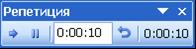
Запис мовного супроводу презентації описаний в розділі Розширені можливості PowerPoint.
Створення управляючих кнопок.
Для установки на слайди додаткових кнопок управління в режимі Звичайний використовується команда Показ слайдів / Управляючі кнопки.

Використання інструментів показу презентацій
Під час представлення презентації в лівому нижньому кутку екрану з'являються кнопки управління, якими дуже легко користуватися. Крім того, для управління презентацією можна скористатися контекстним меню. Для виходу з режиму Показ презентації служить клавіша Esc.
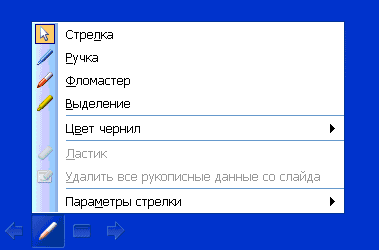
Ефекти при зміні слайдів
При виконанні команди Показ слайдів / Зміна слайдів в області завдань відображається панель «Зміна слайдів». На цій панелі розташований список команд для різних ефектів. Крім того, на даній панелі знаходяться й інші команди для управління презентацією.
|
|
|
Щоб призначити той або інший ефект при зміні конкретного слайду необхідно виділити його і клацнути на відповідній команді. Ефект можна застосувати як до виділених слайдів, так і до всіх слайдів.
Приховати слайди
Щоб приховати конкретний слайд необхідно його виділити в режимі сортувальника і натиснути кнопку Приховати слайд на панелі Сортувальник слайдів. Повторне натиснення цієї кнопки зніме заборону на відображення слайду.
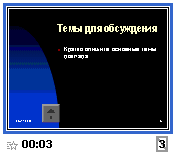
Налаштування порядку слідування слайдів
Довільний порядок слідування слайдів можна встановити у вікнах діалогу Довільний показ і Задавання довільного показу, виконавши команду Показ слайдів / Довільний показ.
Тема 9:
Програмні засоби роботи з базами та сховищами даних
(6 год.)
Лекції 12 - 15 (6 год.)
1. Основні поняття баз даних.
2. Система керування базами даних Mіcrosoft Access 2003 та її основні можливості.
3. Створення бази даних (таблиць і зв'язків між ними).
4. Створення (формування) запитів.
5. Проектування форм і робота з ними.
6. Створення звіту як об'єкту бази даних.
1. Основні поняття баз даних
Розвиток обчислювальної техніки здійснювався за двома основними напрямами:
· застосування обчислювальної техніки для виконання чисельних розрахунків;
· використання засобів обчислювальної техніки в інформаційних системах.
Інформаційна система – це сукупність програмно-апаратних засобів, способів і людей, які забезпечують збір, зберігання, обробку і видачу інформації для вирішення поставлених завдань. На ранніх стадіях використання інформаційних систем застосовувалася файлова модель обробки. Надалі в інформаційних системах стали застосовуватися бази даних. Бази даних є сучасною формою організації, зберігання і доступу до інформації. Прикладами крупних інформаційних систем є банківські системи, системи замовлень залізничних квитків і т. д..
База даних – це інтегрована сукупність структурованих і взаємозв'язаних даних, організована за певними правилами, які передбачають загальні принципи опису, зберігання і обробки даних. Зазвичай база даних створюється для предметної області.
Предметна область – це частина реального світу, що підлягає вивченню з метою створення бази даних для автоматизації процесу управління. Набори принципів, які визначають організацію логічної структури зберігання даних в базі, називаються моделями даних.
Існують чотири основні моделі даних:
· списки (плоскі таблиці),
· реляційні бази даних,
· ієрархічні структури,
· мережеві структури.
Протягом багатьох років переважно використовувалися плоскі таблиці (плоскі БД) типу списків в Excel. В даний час найбільшого поширення при розробці БД набули реляційні моделі даних. Реляційна модель даних є сукупністю простих двовимірних таблиць – відношень (англ. relation), тобто проста двовимірна таблиця визначається як відношення (багато однотипних записів, об'єднаних однією темою ).
Від терміну relation (відношення) походить назва реляційна модель даних. У реляційних БД використовується декілька двовимірних таблиць, в яких рядки називаються записами, а стовпці полями, між записами яких встановлюються зв'язки. Цей спосіб організації даних дозволяє дані (записи) в одній таблиці пов'язувати з даними (записами) в інших таблицях через унікальні ідентифікатори (ключі) або ключові поля.
Основні поняття реляційних БД: нормалізація, зв'язки і ключі
1. Принципи нормалізації:
· У кожній таблиці БД не повинно бути полів, що повторюються;
· У кожній таблиці має бути унікальний ідентифікатор (первинний ключ);
· Кожному значенню первинного ключа повинна відповідати достатня інформація про тип даних або про об'єкт таблиці (наприклад, інформація про успішність, про групу або про студентів);
· Зміна значень в полях таблиці не повинна впливати на інформацію в інших полях (окрім змін в полях ключа).
2. Види логічного зв'язку.
Зв'язок встановлюється між двома спільними полями (стовпцями) двох таблиць. Існують зв'язки з відношеннями «один-до-одного», «один-до-багатьох» і «багато-до- багатьох».
Відношеннями, які можуть існувати між записами двох таблиць:
· один – до - одного, кожному запису з однієї таблиці відповідає один запис в іншій таблиці;
· один – до -багатьох, кожному запису з однієї таблиці відповідає декілька записів в іншій таблиці;
· багато – до - одного, багатьом записам з однієї таблиці відповідає один запис в іншій таблиці;
· багато – до - багатьох, багатьом записам з однієї таблиці відповідає декілька записів в іншій таблиці.
Тип відношення в створюваному зв'язку залежить від способу визначення зв'язуваних полів:
· Відношення «один – до -багатьох» створюється у тому випадку, коли тільки одне з полів є полем первинного ключа або унікального індексу.
· Відношення «один – до - одного» створюється у тому випадку, коли обидва зв'язувані поля є ключовими або мають унікальні індекси.
· Відношення «багато – до - багатьох» фактично є двома відношеннями «один – до -багатьох» з третьою таблицею, первинний ключ якої складається з полів зовнішнього ключа двох інших таблиць
3. Ключі. Ключ – це стовпець (може бути декілька стовпців), що додається до таблиці і дозволяє встановити зв'язок зі записами в іншій таблиці. Існують ключі двох типів: первинні і вторинні (або зовнішні).
Первинний ключ – це одне або декілька полів (стовпців), комбінація значень яких однозначно визначає кожен запис в таблиці. Первинний ключ не допускає значень Null і завжди повинен мати унікальний індекс. Первинний ключ використовується для зв'язування таблиці із зовнішніми ключами в інших таблицях.
Зовнішній (вторинний) ключ - це одне або декілька полів (стовпців) в таблиці, що містять посилання на поле або поля первинного ключа в іншій таблиці. Зовнішній ключ визначає спосіб об'єднання таблиць.
З двох логічно зв'язаних таблиць одну називають таблицею первинного ключа або головною таблицею, а іншу таблицею вторинного (зовнішнього) ключа або підлеглою таблицею. СКБД дозволяють зіставити споріднені записи з обох таблиць і спільно вивести їх у формі, звіті або запиті.
Існують три типи первинних ключів:
1. ключові поля лічильника (лічильник),
|
|
|
|
|
Дата добавления: 2015-05-24; Просмотров: 732; Нарушение авторских прав?; Мы поможем в написании вашей работы!